教程 字幕教程 ass特效
字幕教程
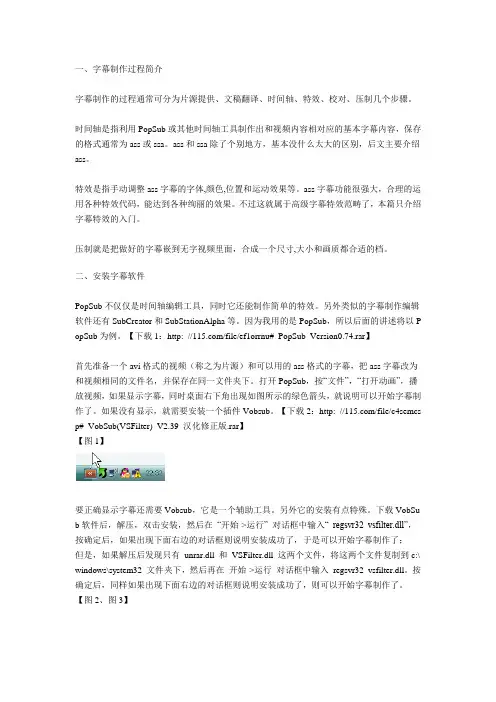
一、字幕制作过程简介字幕制作的过程通常可分为片源提供、文稿翻译、时间轴、特效、校对、压制几个步骤。
时间轴是指利用PopSub或其他时间轴工具制作出和视频内容相对应的基本字幕内容,保存的格式通常为ass或ssa。
ass和ssa除了个别地方,基本没什么太大的区别,后文主要介绍ass。
特效是指手动调整ass字幕的字体,颜色,位置和运动效果等。
ass字幕功能很强大,合理的运用各种特效代码,能达到各种绚丽的效果。
不过这就属于高级字幕特效范畴了,本篇只介绍字幕特效的入门。
压制就是把做好的字幕嵌到无字视频里面,合成一个尺寸,大小和画质都合适的档。
二、安装字幕软件PopSub不仅仅是时间轴编辑工具,同时它还能制作简单的特效。
另外类似的字幕制作编辑软件还有SubCreator和SubStationAlpha等。
因为我用的是PopSub,所以后面的讲述将以P opSub为例。
【下载1:http: ///file/ef1orrnu# PopSub_Version0.74.rar】首先准备一个avi格式的视频(称之为片源)和可以用的ass格式的字幕,把ass字幕改为和视频相同的文件名,并保存在同一文件夹下。
打开PopSub,按“文件”,“打开动画”,播放视频,如果显示字幕,同时桌面右下角出现如图所示的绿色箭头,就说明可以开始字幕制作了。
如果没有显示,就需要安装一个插件Vobsub。
【下载2:http: ///file/c4semcs p# VobSub(VSFilter)_V2.39_汉化修正版.rar】【图1】要正确显示字幕还需要Vobsub,它是一个辅助工具。
另外它的安装有点特殊。
下载VobSu b软件后,解压,双击安装,然后在“开始->运行” 对话框中输入“ regsvr32 vsfilter.dll”,按确定后,如果出现下面右边的对话框则说明安装成功了,于是可以开始字幕制作了;但是,如果解压后发现只有unrar.dll 和VSFilter.dll 这两个文件,将这两个文件复制到c:\ windows\system32 文件夹下,然后再在开始->运行对话框中输入regsvr32 vsfilter.dll。
ASS、SSA字幕常用参数
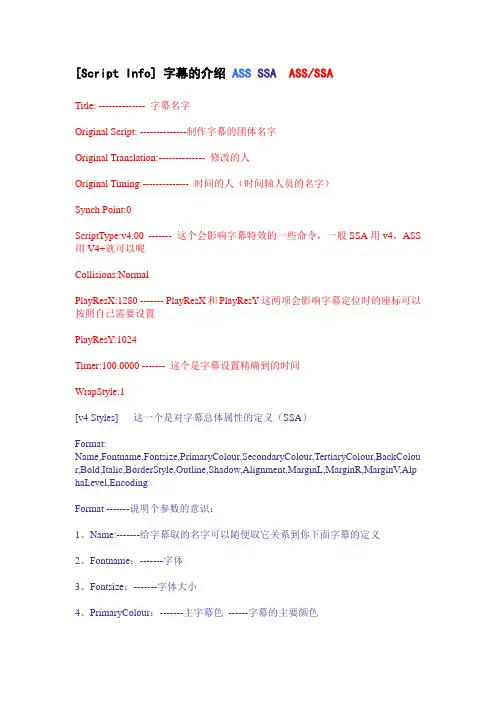
[Script Info] 字幕的介绍ASS SSA ASS/SSATitle: -------------- 字幕名字Original Script: --------------制作字幕的团体名字Original Translation:-------------- 修改的人Original Timing:-------------- 时间的人(时间轴人员的名字)Synch Point:0ScriptType:v4.00 ------- 这个会影响字幕特效的一些命令,一般SSA用v4,ASS 用V4+就可以呢Collisions:NormalPlayResX:1280 ------- PlayResX和PlayResY这两项会影响字幕定位时的座标可以按照自己需要设置PlayResY:1024Timer:100.0000 ------- 这个是字幕设置精确到的时间WrapStyle:1[v4 Styles] 这一个是对字幕总体属性的定义(SSA)Format:Name,Fontname,Fontsize,PrimaryColour,SecondaryColour,TertiaryColour,BackColou r,Bold,Italic,BorderStyle,Outline,Shadow,Alignment,MarginL,MarginR,MarginV,Alp haLevel,EncodingFormat -------说明个参数的意识:1、Name:-------给字幕取的名字可以随便取它关系到你下面字幕的定义2、Fontname:-------字体3、Fontsize:-------字体大小4、PrimaryColour:-------主字幕色------字幕的主要颜色5、SecondaryColour:-------次字幕色-----卡拉OK中变为的颜色6、TertiaryColour:-------字幕边框颜色7、BackColour:-------字幕阴影颜色;8、Bold:-------粗体0为关闭,-1为开启9、Italic:-------斜体0为关闭,-1为开启10、BorderStyle:-------字幕显示方式1是字幕+围边3是不透明显示11、Outline:-------边框颜色的初细可以从0-4设置12、Shadow:-------阴影颜色的初细可以从0-4设置13、Alignment:-------字幕出现的位置如下图左中右上5 6 7中9 10 11下1 2 314、MarginL-------字幕距左右两边的距离,分别在右对齐,左对齐,时无效15、MarginR-------字幕距左右两边的距离,分别在右对齐,左对齐,时无效16、MarginV-------字幕高度,下对齐时表示到底部的距离;上对齐时表示到顶部的距离;中对齐时无效17、AlphaLevel:-------字幕的Alpha值,就是字幕的透明度,可以在0-255之取值间0为不透明255为完全透明18、Encoding:-------字幕字体的编码方式一些常用的:134=GB2312(简体中文)136=CHINESEBIG5(繁体中文)1=DEFAULT(字幕自己选择)[Events] 事件部分(SSA)Format: Marked, Start, End, Style, Name, MarginL, MarginR, MarginV, Effect, TextMarked 标记符号Marked=0为未标记. Marked=1为已标记.Start 开始时间-------格式0,0:00:00.00------- 最小单位1/100秒End 结束时间-------格式0,0:00:00.00-------最小单位1/100秒Style -------字体名称Name -------字幕名字和上面的[v4 Styles]设置相对应MarginL,MarginR,MarginV ------- 和[v4 Styles]一样Effect------- 显示的方式Scroll up;A;B;X;Y ------- 字幕从下向上移动A和B代表Y轴座标(可缺省)、X是速度、Y是字幕在萤幕边缘的透明度(可缺省)比如Scroll up;100;10;20Scroll down;A;B;X;Y -------字幕从上向下移动A和B代表Y轴座标(可缺省)、X是速度、Y是字幕在萤幕边缘的透明度(可缺省)Banner;X;0:Y-------字幕横向移动X是速度、0代表右->左1代表左->右Y是字幕在萤幕边缘的透明度(可缺省)Text 字幕正文------- 字幕正文[v4+ Styles] 字幕总体属性的定义(ASS)Format:Name, Fontname, Fontsize, PrimaryColour, SecondaryColour, OutlineColor, BackColour, Bold, Italic, Underline, StrikeOut, ScaleX, ScaleY, Spacing, Angle, BorderStyle, Outline, Shadow, Alignment, MarginL, MarginR, MarginV, Encoding1、Name -------和SSA一样2、Fontname -------所使用的字体3、Fontsize -------字体大小4、PrimaryColour -------主要颜色------字幕的主要颜色5、SecondaryColour -------次要颜色------卡拉OK中变为的颜色6、OutlineColor -------字幕边框颜色----------就是SSA的TertiaryColour7、BackColour -------阴影颜色8、Bold -------粗体0为关闭,-1为开启9、Italic -------斜体10、Underline -------下划线11、Strikeout -------删除线12、ScaleX -------横向缩放-------默认是100就是100%的意思如果要变为原来的%20就是2013、ScaleY -------纵向缩放------- 和ScaleX一样14、Spacing -------每个字间的距离15、Angle -------旋转16、BorderStyle-------边框样式17、Outline -------边框宽度18、Shadow -------阴影距离19、Alignment -------字幕出现的位置如下图:左中右上7 8 9中4 5 6下1 2 320、MarginL -------字幕距左右两边的距离,分别在右对齐,左对齐,时无效21、MarginR -------字幕距左右两边的距离,分别在右对齐,左对齐,时无效22、MarginV -------字幕高度,下对齐时表示到底部的距离;上对齐时表示到顶部的距离;中对齐时无效23、Encoding -------编码方式和SSA一样[Events] 事件部分(ASS)Layer, Start, End, Style, Name, MarginL, MarginR, MarginV, Effect, TextLayer 字幕层次-------字幕重迭时数值大的显示在上层Start 开始时间-------格式0:00:00.00---------最小单位1/100秒End-------结束时间Style-------字体名称Name-------名字,相当于注释MarginL-------同[v4+ Styles]MarginR--------同[v4+ Styles]MarginV---------同[v4+ Styles]Effect---------显示的方式Scroll up;<y1>;<y2>;<delay>[;<fadeawayheight>]---------字幕从下向上移动Scroll down;<y1>;<y2>;<delay>[;<fadeawayheight>]---------字幕从上向下移动y1,y2 上下范围XXdeawayheight 上下的淡出淡入范围Banner;<delay>[;<lefttoright>[;<fadeawaywidth>]]---------字幕横向移动delay(延迟值)是从1开始的数字, 0意味着字幕没有延迟,数字越大越慢,不过常用的范围在0-100之间。
Aegisub 使用说明(中文版)包含所有的ASS、SSA特效指令,指令大全
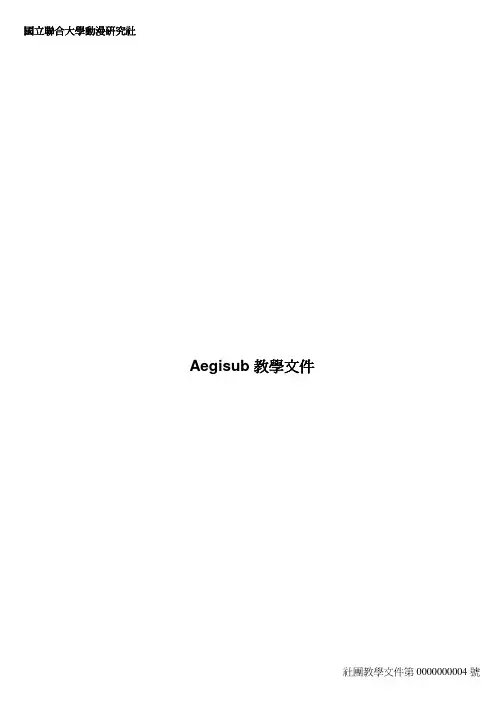
國立聯合大學動漫研究社Aegisub教學文件社團教學文件第0000000004號關於Aegisub :Aegisub 是一款字幕製作軟體,主要製作的字幕格式是ASS (Advanced Substation Alpha ),為一進階的字幕格式,支援的特效語法更多,使用起來也更加便利。
加上Aegisub 人機介面非常完善,支援的語言多,各項自動化工具也非常方便。
目前Aegisub 展到2.10非穩定版本,2.20穩定版本預計近期就會放出,因此本社團還是採用Aegisub2.10。
外觀簡介外觀簡介::Aegisub 工作區大致分成四個區塊: 1、影片(Video BOX) 主要的視訊區塊,字幕的特效以及效果都可在此預覽。
2、音訊(Audio BOX)可以看到字幕持續時間的範圍,由於音訊可看出說話的聲音部份,因此在決定字幕時間長短可以更為精確。
3、字幕內容(Edit BOX) 主要的字幕工作區塊,特效語法以及字幕都是在此編輯。
4、字幕大綱(Subtitles Grid) 可以看出字幕的時間、特效有否、以及角色資訊(需自行新增)。
功能介紹1:註解,當註解溝選時,此段字幕將不會顯示在影片上。
2:字幕Style,快速套用不同組態字幕用。
3:沒有實際用途,僅只是作為維護方便用。
4:沒有實際用途,僅只是註解此段特效,方便維護用。
5:影層,當兩字幕影層不同但時間軸重疊時,將會重疊顯示。
6:此段字幕起始時間。
7:此段字幕結束時間。
8:此段字幕持續時間。
9:Left margin for this line. 0 means use the margin specified in the style. 10:Right margin for this line. 0 means use the margin specified in the style. 11:Vertical margin for this line. 0 means use the margin specified in the style. 12:將字幕改成粗體。
ASS特效_blur指令详解
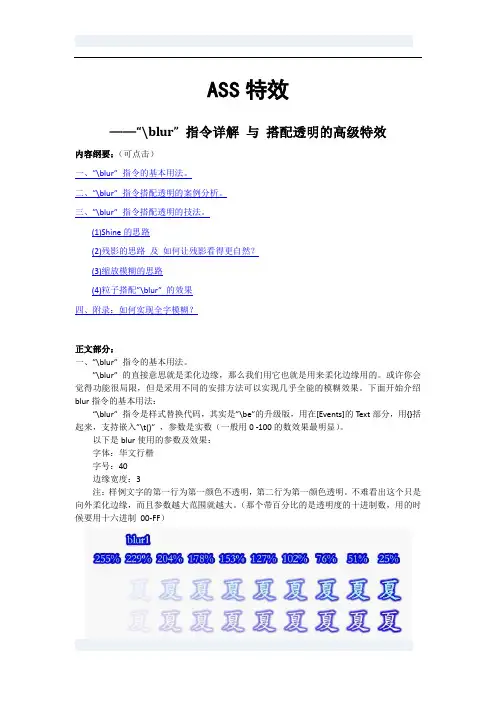
ASS特效——“\blur”指令详解与搭配透明的高级特效内容纲要:(可点击)一、”\blur”指令的基本用法。
二、”\blur”指令搭配透明的案例分析。
三、”\blur”指令搭配透明的技法。
(1)Shine的思路(2)残影的思路及如何让残影看得更自然?(3)缩放模糊的思路(4)粒子搭配”\blur”的效果四、附录:如何实现全字模糊?正文部分:一、”\blur”指令的基本用法。
”\blur”的直接意思就是柔化边缘,那么我们用它也就是用来柔化边缘用的。
或许你会觉得功能很局限,但是采用不同的安排方法可以实现几乎全能的模糊效果。
下面开始介绍blur指令的基本用法:“\blur”指令是样式替换代码,其实是”\be”的升级版,用在[Events]的Text部分,用{}括起来,支持嵌入”\t()”,参数是实数(一般用0 -100的数效果最明显)。
以下是blur使用的参数及效果:字体:华文行楷字号:40边缘宽度:3注:样例文字的第一行为第一颜色不透明,第二行为第一颜色透明。
不难看出这个只是向外柔化边缘,而且参数越大范围就越大。
(那个带百分比的是透明度的十进制数,用的时候要用十六进制00-FF)二、”\blur”指令搭配透明的案例分析。
下面这个样例就是缩放模糊,据和作者的交流,这个用的是30个blur+alpha的重叠。
下面这个是Shine的前身。
下面的也是边框的重叠,但是在边框blur+alpha的基础上用白色描了一便。
三、”\blur”指令搭配透明的技法。
(1)Shine的思路上面有Shine的一个例子,现在的Shine主要分为两种:梯形嵌套和字嵌套。
上面的就属于字的嵌套,用不同参数的字重叠错位;梯形嵌套就是把梯形通过透明过渡或者线条的重叠错位(2)残影的思路及如何让残影看得更自然?先说残影的思路:把相同Alpha值的文字通过时间差”\fad”,来体现出透明度的递变,如图示:(3)缩放模糊的思路这个模糊的关键在于坐标,我一般是将中轴的x坐标定下来,然后通过扩大字间距和字号,体现出来的,如图所示:(4)粒子搭配”\blur”的效果可以参照(2)所示,把粒子的轨迹用blur+Alpha+fad描一下,会有完美的流线型。
字幕制作教程——时间轴制作
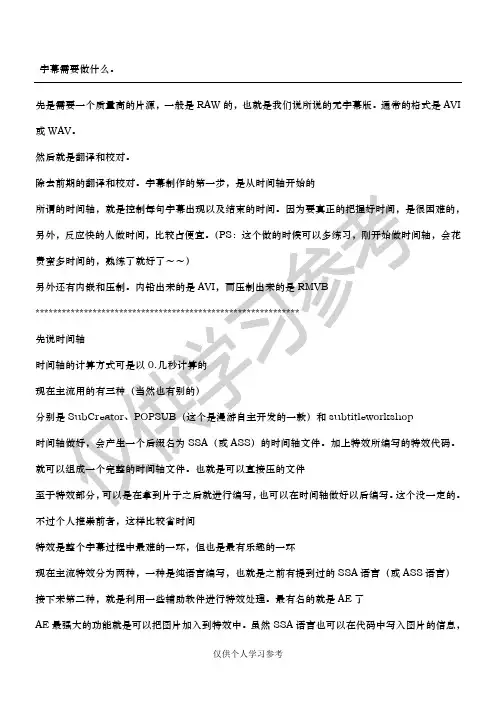
字幕需要做什么。
先是需要一个质量高的片源,一般是RAW的,也就是我们说所说的无字幕版。
通常的格式是AVI 或WAV。
然后就是翻译和校对。
除去前期的翻译和校对。
字幕制作的第一步,是从时间轴开始的分别是不过个人推崇前者,这样比较省时间特效是整个字幕过程中最难的一环,但也是最有乐趣的一环现在主流特效分为两种,一种是纯语言编写,也就是之前有提到过的SSA语言(或ASS语言)接下来第二种,就是利用一些辅助软件进行特效处理。
最有名的就是AE了AE最强大的功能就是可以把图片加入到特效中。
虽然SSA语言也可以在代码中写入图片的信息,不过非常复杂并且限制很多不过用了AE,不但可在插入图片,并且可以做出很多特效,比如:闪电、火烧等等(PS:我们国家可是还有AE的等级考试呢)AE的全称是:AFTEREFFECT*******************************************SUBCREATOR主要功能介绍!(一些不常用到的功能将会略过)file-->new新建时间轴文件open打开含有时间轴的文件(目前支持srt,smi,ssa,txt格式)openmostrecent...reload从新读取save储存savea*另存为**port输出(生成外挂字幕文件,里面还含有设置外挂字幕的颜色和出现位置等功能)processing处理exitredocutcopypastdeletefindsettimestamp设置时间点(可以用来设置字幕的开始点和结束点) increasetimestamp时间点提前decreasetimestamp时间点滞后increaseduration结束点提前decreaseduration结束点滞后deletetimestamp删除时间点enablesmarttimestampadding开启智能时间点添加movie-->open打开avi文件(注:和file中的open不要搞混,不然可能非法x作)close关闭playstop注意:突的.changeeditorfont变更编辑文档字体changesubtitlefont变更屏显字幕字体generalsetting设置videoenginesetting视频引擎设置(有时播放不流畅可以通过这个来换一个引擎来播放,或许会有意想不到的惊喜)OPTIONS--->generalsetting里的设置defaultsubtitle是默认显示字幕时间,设的大点可以保证字幕不会过早消失(推荐设置为30) MAXSUBTITLELINE是一屏最大显示字幕行数,设置2已经足够了SMALLSTEP:是用于设置视频步进幅度。
ASS_SSA字幕制作教程
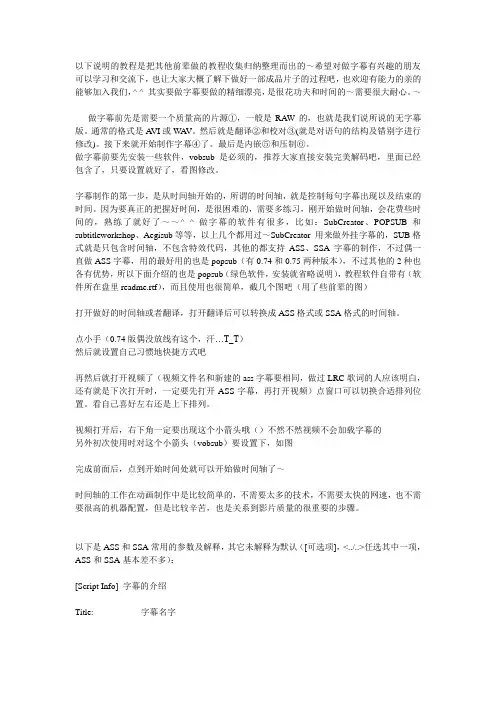
以下说明的教程是把其他前辈做的教程收集归纳整理而出的~希望对做字幕有兴趣的朋友可以学习和交流下,也让大家大概了解下做好一部成品片子的过程吧,也欢迎有能力的亲的能够加入我们,^ ^ 其实要做字幕要做的精细漂亮,是很花功夫和时间的~需要很大耐心。
~做字幕前先是需要一个质量高的片源①,一般是RA W的,也就是我们说所说的无字幕版。
通常的格式是A VI或W A V。
然后就是翻译②和校对③(就是对语句的结构及错别字进行修改)。
接下来就开始制作字幕④了。
最后是内嵌⑤和压制⑥。
做字幕前要先安装一些软件,vobsub是必须的,推荐大家直接安装完美解码吧,里面已经包含了,只要设置就好了,看图修改。
字幕制作的第一步,是从时间轴开始的,所谓的时间轴,就是控制每句字幕出现以及结束的时间。
因为要真正的把握好时间,是很困难的,需要多练习,刚开始做时间轴,会花费些时间的,熟练了就好了~~^ ^ 做字幕的软件有很多,比如:SubCreator、POPSUB和subtitleworkshop、Aegisub等等,以上几个都用过~SubCreator 用来做外挂字幕的,SUB格式就是只包含时间轴,不包含特效代码,其他的都支持ASS、SSA字幕的制作,不过偶一直做ASS字幕,用的最好用的也是popsub(有0.74和0.75两种版本),不过其他的2种也各有优势,所以下面介绍的也是popsub(绿色软件,安装就省略说明),教程软件自带有(软件所在盘里readme.rtf),而且使用也很简单,截几个图吧(用了些前辈的图)打开做好的时间轴或者翻译,打开翻译后可以转换成ASS格式或SSA格式的时间轴。
点小手(0.74版偶没放线有这个,汗…T_T)然后就设置自己习惯地快捷方式吧再然后就打开视频了(视频文件名和新建的ass字幕要相同,做过LRC歌词的人应该明白,还有就是下次打开时,一定要先打开ASS字幕,再打开视频)点窗口可以切换合适排列位置。
新版ASS字幕制作教程
CMCT新版ASS字幕制作教程我们的目的是摆脱传统蓝白字幕的窠臼,制作CMCT所特有的ASS字幕,以期更好地宣传CMCT,吸引更多的用户。
本文涉及的工具:SrtEdit 5.2(档案包里附带)和mkvmerge。
首先,手头需要准备好已经调校完成的SRT字幕。
字幕的调校不属于本文范畴。
对于双语字幕影片,需要四条SRT字幕:中上英下、英上中下、中文和英文;对于中文字幕影片,需要一条中文SRT字幕。
双语字幕的合成与分离,方法参见附带的《字幕制作教程3:中英字幕合成》。
双语字幕影片,中上英下和英上中下字幕需要添加ASS效果;保留原始的中文和英文SRT字幕供用户自行定义格式,或者,如果用户的高清播放机不支持ASS字幕,也可以切换到这两条SRT字幕。
中文字幕影片,制作一条ASS字幕,并且保留原始SRT字幕。
ASS字幕需要在字幕开头添加宣传信息,格式参见附带的开头宣传.txt文件。
〇、概览 (2)一、制作中上英下ASS字幕 (2)二、制作英上中下ASS字幕 (5)四、制作中文ASS字幕 (8)五、封装MKV (8)附录:部分播放器/机不兼容高版本mkvmerge的解决方法 (10)附录:修订记录 (10)〇、概览以下是ASS字幕所使用的格式概览1。
字体字号颜色粗体2边框阴影垂直边距3中上英下中文华文楷体20RGB(224,224,224)0111英文Cronos Pro Subhead14RGB(243,241,60)011英上中下英文Cronos Pro Subhead18RGB(243,241,60)0111中文华文楷体16RGB(224,224,224)011中文华文楷体20RGB(224,224,224)0118熟手不必拘泥于下面的步骤,按照自己的习惯制作好字幕,然后直接跳到第五部分即可。
一、制作中上英下ASS字幕在SrtEdit里打开中上英下SRT字幕,点击文件菜单中的另存为,把SRT格式的字幕文件另存为ASS格式的字幕文件,保存类型和编码如下图。
教程 字幕教程 ass特效
一、字幕制作过程简介二、三、字幕制作的过程通常可分为片源提供、文稿翻译、时间轴、特效、校对、压制几个步骤。
四、五、时间轴是指利用PopSub或其他时间轴工具制作出和视频内容相对应的基本字幕内容,保存的格式通常为ass或ssa。
ass和ssa除了个别地方,基本没什么太大的区别,后文主要介绍ass。
六、七、特效是指手动调整ass字幕的字体,颜色,位置和运动效果等。
ass 字幕功能很强大,合理的运用各种特效代码,能达到各种绚丽的效果。
不过这就属于高级字幕特效范畴了,本篇只介绍字幕特效的入门。
八、九、压制就是把做好的字幕嵌到无字视频里面,合成一个尺寸,大小和画质都合适的档。
十、安装字幕软件十一、十二、 PopSub不仅仅是时间轴编辑工具,同时它还能制作简单的特效。
另外类似的字幕制作编辑软件还有SubCreator和SubStationAlpha等。
因为我用的是PopSub,所以后面的讲述将以PopSub为例。
【下载1:http:///file/ef1orrnu# PopSub_Version0.74.rar】十三、十四、首先准备一个avi格式的视频(称之为片源)和可以用的ass格式的字幕,把ass字幕改为和视频相同的文件名,并保存在同一文件夹下。
打开PopSub,按“文件”,“打开动画”,播放视频,如果显示字幕,同时桌面右下角出现如图所示的绿色箭头,就说明可以开始字幕制作了。
如果没有显示,就需要安装一个插件Vobsub。
【下载2:http: ///file/c4semcsp# VobSub(VSFilter)_V2.39_汉化修正版.rar】十五、【图1】十六、十七、十八、要正确显示字幕还需要Vobsub,它是一个辅助工具。
另外它的安装有点特殊。
下载VobSub软件后,解压,双击安装,然后在“开始->运行”对话框中输入“ regsvr32 vsfilter.dll”,按确定后,如果出现下面右边的对话框则说明安装成功了,于是可以开始字幕制作了;十九、但是,如果解压后发现只有 unrar.dll 和 VSFilter.dll 这两个文件,将这两个文件复制到c:\windows\system32 文件夹下,然后再在开始->运行对话框中输入 regsvr32 vsfilter.dll。
ASS特效基础教程
第一篇:[Script Info];POPGO字幕組 ASS 說明;第一篇基礎篇;noname^^;ScriptType: v4.00+Collisions: NormalPlayResX: 640PlayResY: 480Timer: 100.0000[V4+ Styles]Format: Name, Fontname, Fontsize, PrimaryColour, SecondaryColour, OutlineColour, BackColour, Bold, Italic, Underline, StrikeOut, ScaleX, ScaleY, Spacing, Angle, BorderStyle, Outline, Shadow, Alignment, MarginL, MarginR, MarginV, EncodingStyle: Default,黑体,26,&H00ffffff,&H00000000,&H00000000,&H80000000,0,0,0,0,100,100,0,0.00,1,2,0,2,20,20,20,134[Events]Format: Layer, Start, End, Style, Actor, MarginL, MarginR, MarginV, Effect, TextDialogue: 0,0:00:00.00,0:00:02.00,Default,,0000,0000,0000,,漫游字幕组--------------------------------------------------------------------------[Script Info]:|说明--------------------------------------------------------------------------PlayResX |畫面X長PlayResY |畫面Y長[V4+ Styles]:|说明--------------------------------------------------------------------------Name, |Style名稱Fontname, |字體名稱Fontsize, |字體大小PrimaryColour, |字體主色(&H00ffffff)前面的00=透明度SecondaryColour, |字體次色(&H00ffffff)前面的00=透明度OutlineColour, |字體邊色(&H00ffffff)前面的00=透明度BackColour, |字體影色(&H00ffffff)前面的00=透明度Bold, |粗體(0=無 1=有)Italic, |斜體(0=無 1=有)Underline, |下间线(0=無 1=有)StrikeOut, |删除线(0=無 1=有)ScaleX, |X比例(正常100 >100放大 <100縮小) ScaleY, |Y比例(正常100 >100放大 <100縮小) Spacing, |字距(>0)Angle, |角度(>0.00有)BorderStyle, |邊類別(0:Outline+Shadow , 3:Opaque box)Outline, |邊(0=無 >=1有)Shadow, |影(0=無 >=1有)Alignment, |不知叫什麼,位置(1~9)如下:|7 8 9|4 5 6|1 2 3MarginL, |不知什說,左距?(Alignment= 1,4 or 7 失效)MarginR, |不知什說,右距?(Alignment= 3,6 or 9 失效)MarginV, |不知什說,高度?(Alignment= 4,5 or 6 失效)Encoding |編碼 (128:Shift-jis 134:GB 136:Big5)第二篇:[Events]Format: Layer, Start, End, Style, Actor, MarginL, MarginR, MarginV, Effect, TextDialogue:0,0:00:00.00,0:00:02.00,Default,,0000,0000,0000,Banner;15;0;50,漫游字---------------------------------------------------------------------[Events]:|说明---------------------------------------------------------------------Layer, |圖層(0~n 1在0上,2在1上)Start, |開始時間End, |結束時間Style, |Style名稱Actor, |不知有什麼用@@SorryMarginL, |不知什說,左距?(Alignment= 1,4 or 7 失效) MarginR, |不知什說,右距?(Alignment= 3,6 or 9 失效) MarginV, |不知什說,高度?(Alignment= 4,5 or 6 失效) Effect, |效果(Scroll up,Scroll down or Banner)注1Text |文字---------------------------------------------------------------------注1Effect:1.Scroll up 上升語法: Scroll up;結束Y位置;開始Y位置;出現快慢;淡入淡出長度(可選)2.Scroll down 下降語法: Scroll down;開始Y位置;結束Y位置;出現快慢;淡入淡出長度(可選)3.Banner 左or右動語法: Banner;出現快慢;方向0=<--,1=-->;淡入淡出長度(可選)\N下行漫\N游\N字\N幕\N组空格漫\h\h\h游字幕组{\b} 粗體{\b0}=關{\b1}=開eg.{\b0}漫游{\b1}字幕{\b0}组\i0or1 斜體0=off 1=on{\i0}漫游{\i1}字幕{\i0}组{\u0 or 1}下間線{\u0}漫游{\u1}字幕{\u0}组{\s0or1}0 off 1 on{\s0}漫{\s1}游字幕{\s0}组\bord<width>邊{\bord0}漫{\bord1}游{\bord2}字{\bord3}幕{\bord4}组shadow{\shad<depth>}<depth> = 0~neg. {\shad0}漫{\shad1}游{\shad2}字{\shad3}幕{\shad4}组邊緣濛化\be0 or 1{\be0}漫游字{\be1}幕组noname 上传了这副图片:font\fn<FONT NAME>{\fn黑体}漫{\fn新宋体}游{\fn方正华隶繁体}字{\fn}幕组font size\fs<0~n>{\fs20}漫{\fs30}游{\fs40}字{\fs50}幕{\fs60}组font scale\fscx<percent>or\fscy<percent>percent=0~n{\fscx300}漫{\fscy300}游{\fscx220\fscy220}字{\fscx100\fscy100}幕{\fscx50\fscy30}组字距\fsp<pixels><pixels>=-n~n{\fsp100}漫{\fsp20}游{\fsp0}字{\fsp-50}幕组rotation\fr[<x/y/z>]<degrees><degrees> = -n ~ na.{\frx60}漫游字幕组b.{\fry60}漫游字幕组c.{\frz60}漫游字幕组d.{\frx-60\fry60}漫游字幕组primary/secondary/outline/shadow color \<1/2/3/4>c&H<bbggrr>&eg.主色{\1c&H000000&}漫游字幕组次色{\2c&H000000&}漫游字幕组邊色{\3c&H000000&}漫游字幕组影色{\4c&H000000&}漫游字幕组primary/secondary/outline/shadow 透明度\<1/2/3/4>a&H<aa>&aa=00~FF主色\1a&HFF&次色\2a&HFF&邊\3a&HFF&影\4a&HFF&alignment\a<1~9>1~9位置分別是7 8 94 5 61 2 3karaokea.慢慢去{\K<0~n>}or {\kf<0~n>}b.一次過{\k<0~n>}c.一次過~邊~~無變有{\ko<0~n>}回復or改變style{\r} or {\rstyle name}Style: Default,创艺简中圆,72,&H00ffffff,&H0000ffff,&H00000000,&H8000ffff,0,0,0,0,100,10 0,0,0.00,1,1,0,5,20,20,20,134Style: Default2,创艺简中圆,72,&H0080ffff,&H0000ffff,&H00000000,&H8000ffff,0,0,0,0,100, 100,0,0.00,1,1,0,5,20,20,20,134{\1c&H000000&}漫游{\rDefault2}字幕{\rDefault}组移動\move(<x1>,<y1>,<x2>,<y2>[,<t1>,<t2>])從x1,y1 到x2,y2位置會在PlayResX和PlayResY決定t1是從字幕開始時等多久才行動~~t2-t1是移動長度的時間..如果字幕未完..就會到x2,y2定了...等字幕完結fadein fadeout\fad(<t1>,<t2> )t1=fadein時間(0~n)t2=fadeout時間(0~n)\fade(a1,a2,a3,t1,t2,t3,t4)淡入淡出效果(2)\fade(a1,a2,a3,t1,t2,t3,t4)a1 入透明度a2 中間透明度a3 出透明度a1,a2,a3=0-255t1-4=0~n,但數值大小一定要t4>t3>t2>t1t1從字幕開始,到淡入開始的時間t2-t1 淡入長度t4-t3 淡出長度t3-t2 中間長度{\fade(55,0,255,0,500,1200,3000)}淡入淡出效果(2){\p1/2....}{\p0}畫圖..我也不太懂...Sorry..............@@{\p1/2.....}開始{\p0}結束m x y :從x y 開始(最初一定要用)n x yl x1 y1 x2 y2 ....xn yn :x1y1 到x2y2 的直線之後是x2y2到xn ynb x1 y1 x2 y2 x3 y3:x1y1 到x2y2 的曲線之後是x2y2到xn yns x1 y1 x2 y2 ....xn ynp x yc動态\t([<t1>, <t2>, ] [<accel>,] <style modifiers> )t1從字幕開始,到淡入動态的時間t1-t2 動态時間(可不用,動态長度變成字幕時間)accel>1 慢到快(不用時,accel=1)accel = 1 正常速度accel=0 直接到最後效果<style modifiers>=\c,\<1/2/3/4>c,\alpha,\<1/2/3/4>a,\fs,\fr[<x/y/z>],\fsc<x/y>,\fsp,\b ord,\shad剪圖~~~{\clip}{\clip(<x1>,<y1>,<x2>,<y2> )}OR{\clip([<scale>,]<some drawings> )}畫一個正OR 長方型先~~~最好和檔案一樣大少例如是640 X 480,最好用pos放在(0,0){\pos(0,0)\p1}m 0 0 l 640 0 640 480 0 480 0 0{\p0}之後就加{\clip(<x1>,<y1>,<x2>,<y2> )}OR{\clip([<scale>,]<some drawings> )}--------------------------------------------------{\clip(<x1>,<y1>,<x2>,<y2> )}是用來切四邊形的e.g.{\pos(0,0)\p1}m 0 0 l 640 0 640 480 0 480 0 0{\p0}{\clip(10,10,340,200)}{\clip([<scale>,]<some drawings> )}就是切多邊形e.g.{\clip(1,m 283 145 s 220 216 222 286 295 357 393 327 433 264 396 171 337 154 2 76 199 265 261 303 297 379 277 379 220 340 202 315 226 322 252 339 237 334 2 64 316 264 298 237 313 201 348 183 390 207 396 277 381 301 310 321 264 292 2 47 259 253 202 301 153 c)}-------------------------------------------------------------------定位~{\pos(<x>,<y> )}{\pos(100,100)}补充一下:1.旋转要和定位配合使用,用{\an}来确定旋转中心点的位置,{\pos}来确定字幕本身的位置,旋转的效果会有一些变化。
字幕教程
字幕檔ASS和SSA的區別從字面上ASS 有進階的字眼不同的地方在於[Events] 方面ass 依序是Format: Layer, Start, End, Style, Actor, MarginL, MarginR, MarginV, Effect, Textssa 依序是Format: Marked, Start, End, Style, Name, MarginL, MarginR, MarginV, Effect, Text只差了一開始的ass 的宣告Layer 與MarkedV4 Styles 方面ass 依序是[V4+ Styles]Format: Name, Fontname, Fontsize, PrimaryColour, SecondaryColour, OutlineColour, Bac kColour, Bold, Italic, Underline, StrikeOut, ScaleX, ScaleY, Spacing, Angle, BorderStyle, Outline, Shadow, Alignment, MarginL, MarginR, MarginV, Encodingssa 依序是[V4 Styles]Format: Name, Fontname, Fontsize, PrimaryColour, SecondaryColour, TertiaryColour, Ba ckColour, Bold, Italic, BorderStyle, Outline, Shadow, Alignment, MarginL, MarginR, Marg inV, AlphaLevel, EncodingSSA中用AlphaLevel來控制透明度在ASS中被取消P.S. 可從上面看出主要分為字體引用、字體顏色、字體效果、字體位址及Encoding編碼等部分接著就是[Script Info]ass 是ScriptType: v4.00+ssa 是ScriptType: v4.00至於特效語法方面{\a阿拉伯數字}之對其方式ass 是╲左中右上7 8 9中4 5 6下1 2 3ssa 是╲左中右上5 6 7中9 10 11下1 2 3最後就是顏色定意的寫法上面有提到SSA中用AlphaLevel來控制透明度在ASS中被取消所以ass 的顏色定意的寫法會包含AlphaLevel(通透階層,又稱為透明度)ass 顏色格式是&HAABBGGRR (A:AlphaLevel、B:RGB中的B 藍色、G...綠色、R...紅色,利用光學三原色方式調節自然色彩中的所有顏色,可表示256x256x256=16777216 種顏色※兩位數的十六進位法範圍為00~FF = 256總數)ssa 顏色格式是&HBBGGRR【字幕教程】非常详细又非常基本的ASS代码(转)学好SSA主要从两个方面着手:一个是SSA文件的组成结构;一个是SSA代码。
- 1、下载文档前请自行甄别文档内容的完整性,平台不提供额外的编辑、内容补充、找答案等附加服务。
- 2、"仅部分预览"的文档,不可在线预览部分如存在完整性等问题,可反馈申请退款(可完整预览的文档不适用该条件!)。
- 3、如文档侵犯您的权益,请联系客服反馈,我们会尽快为您处理(人工客服工作时间:9:00-18:30)。
一、字幕制作过程简介字幕制作的过程通常可分为片源提供、文稿翻译、时间轴、特效、校对、压制几个步骤.时间轴是指利用PopSub或其他时间轴工具制作出和视频内容相对应的基本字幕内容,保存的格式通常为ass或ssa。
ass和ssa除了个别地方,基本没什么太大的区别,后文主要介绍ass。
特效是指手动调整ass字幕的字体,颜色,位置和运动效果等.ass字幕功能很强大,合理的运用各种特效代码,能达到各种绚丽的效果。
不过这就属于高级字幕特效范畴了,本篇只介绍字幕特效的入门。
压制就是把做好的字幕嵌到无字视频里面,合成一个尺寸,大小和画质都合适的档.二、安装字幕软件PopSub不仅仅是时间轴编辑工具,同时它还能制作简单的特效。
另外类似的字幕制作编辑软件还有SubCreator和SubStationAlpha等.因为我用的是PopSub,所以后面的讲述将以PopSub为例。
【下载1:http:///file/ef1orrnu# PopSub_Version0。
74.rar】首先准备一个avi格式的视频(称之为片源)和可以用的ass格式的字幕,把ass字幕改为和视频相同的文件名,并保存在同一文件夹下。
打开PopSub,按“文件",“打开动画”,播放视频,如果显示字幕,同时桌面右下角出现如图所示的绿色箭头,就说明可以开始字幕制作了.如果没有显示,就需要安装一个插件Vobsub。
【下载2:http: ///file/c4semcsp# VobSub(VSFilter)_V2。
39_汉化修正版.rar】【图1】要正确显示字幕还需要Vobsub,它是一个辅助工具。
另外它的安装有点特殊.下载VobSub软件后,解压,双击安装,然后在“开始—〉运行" 对话框中输入“ regsvr32 vsfilter。
dll”,按确定后,如果出现下面右边的对话框则说明安装成功了,于是可以开始字幕制作了;但是,如果解压后发现只有 unrar。
dll 和 VSFilter。
dll 这两个文件,将这两个文件复制到c:\windows\system32 文件夹下,然后再在开始-〉运行对话框中输入 regsvr32 vsfilter。
dll.按确定后,同样如果出现下面右边的对话框则说明安装成功了,则可以开始字幕制作了。
【图2、图3】三、时间轴的制作时间轴已经单独抽出来做了一个小教程,贴吧里已经发了,这里就不重复了。
四、ass字幕的基本内容及编写ass特效是用txt记事本打开,并手动编写的。
简单的字幕(时间轴)做好后就可以开始进行特效的编辑了。
把做好的ass字幕改为和片源相同的文件名,用记事本打开,内容显示如图。
【图7】用PopSub重新打开片源(一定要重新打开,不然看不到效果),已经可以看到ass字幕最初的效果了.ass字幕分为三个部分,分别为:[Script Info]、[V4+ Styles]、[Events].下面将分别介绍这三个部分的作用和功能。
1、[Script Info]部分[Script Info]; // 此字幕由PopSub生成 2010-11—25 12:52:22; // 版本: 0.74; // popgo_fansub@yahoo.co.jp; // 欢迎访问漫游天下 http:// Title:漫游字幕Original Script:漫游字幕组Synch Point:0ScriptType:v4。
00+Collisions:NormalPlayResX:640PlayResY:360Timer:100.0000[Script Info] 这一项是字幕的介绍,标注字幕文件的基本情况。
因为PopSub是由漫游字幕组研发的软件,所以这一项里会带有一些标记。
这些都不用管它。
[Script Info]的内容基本都不需要变动。
其中PlayResX和PlayResY需要特别注意一下,它们分别指代字幕文件的宽和高,这两项数值会影响字幕定位时的坐标,一般情况是把它设为和片源相同的宽高。
如果不会设置,保持默认就好。
2、[V4+ Styles]部分[V4+ Styles]Format: Name, Fontname, Fontsize, PrimaryColour, SecondaryColour,OutlineColour, BackColour, Bold, Italic, Underline, StrikeOut, ScaleX,ScaleY, Spacing, Angle, BorderStyle, Outline, Shadow, Alignment,MarginL, MarginR, MarginV, EncodingStyle: Default,楷体,25,&H00FFFFFF,&HF0000000,&H00000000,&HF0000000,1,0,0,0,100,100,0,0。
00,1,1,0,2,30,30,10,134[V4+ Styles] 这一项是对字幕总体属性的定义,即用来设定字幕样式。
Format和Style是相互对应的。
Style中的设定或数值的改变,即为改变这个字幕的样式.首先来看看这些内容的基本含义。
Name ——--——-字幕样式的名称,默认为 Default,也可以自己随意设置。
Fontname —--———-所使用的字体Fontsize -——---—字体大小PrimaryColour -—-—--—主要颜色,字幕的主要颜色,颜色都是用十六进制的代码SecondaryColour -—-————次要颜色,卡拉OK中变为的颜色OutlineColor -------边框颜**ackColour -——---—阴影颜**old -—--——-粗体,0为关闭,1为开启Italic ---—-—-斜体,0为关闭,1为开启Underline -—--—--下划线,0为关闭,1为开启Strikeout —-——-—-删除线,0为关闭,1为开启ScaleX ---—-—-横向缩放,默认是100就是100%的意思,如果要变为20%就是20ScaleY -———---纵向缩放,和ScaleX一样Spacing ---—--—每个字间的距离 ,数值为像素值Angle ————-——平面旋转,数值为旋转的角度,默认为0。
00BorderStyle--———--边框样式,1为正常,3为不透明底色Outline ---——--边框宽度Shadow -——-———阴影距离Alignment ———----对齐方式,即字幕出现在屏幕中的位置,数值为1-—9MarginL MarginR --—---—字幕距左右两边的距离MarginV -—--———字幕高度下对齐时表示到底部的距离上对齐时表示到顶部的距离中对齐时无效Encoding —-———--编码方式,134=GB2312(简体中文)136=CHINESEBIG5(繁体中文)1=DEFAULT(字幕自己选择)五、引用矜矜燕(12楼)六、 2、[V4+ Styles]部分[V4+ Styles] Format: Name, Fontname, Fontsize, PrimaryColour,SecondaryColour, OutlineColour, BackColour, Bold, Italic, Underline, StrikeO ut, ScaleX, ScaleY, Spacing, Angle, BorderStyle, Outline, Shadow, Alignment, MarginL, MarginR, MarginV, Encodin。
..七、中间有部分没有写清楚,重新补充:Fontsize --—-——-PrimaryColour --—-—--SecondaryColour —-—————次要颜色,卡拉OK中变为的颜色OutlineColor --—-——-边框颜**ackColour ———---—阴影颜**old --—-—--粗体,0为关闭,1为开启Italic —-—--—-Underline ——--—--1、---————--——--—---———————继续重写-——————————-——-—-——-Fontsize :PrimaryColour :SecondaryColour :次要颜色,卡拉OK中变为的颜色OutlineColor :边框颜**ackColour :阴影颜**old :粗体,0为关闭,1为开启Italic :Underline :八、现在我们来试着修改一下字幕样式,看看会出现什么效果。
默认的对白字幕样式的名称为Default,这个不用修改。
当你需要重新设置另一个字幕样式时,就可以自己随便取名字,尽量用英文。
我们把Fontname字体分别改为黑体,宋体,楷体_GB2312,效果如图所示。
注意,[V4+ Styles]中设置的字幕样式并不是针对某一句话的,而是对所有使用这个字幕样式名称的对白都有效.至于单独设置某句对白的效果,后面介绍特效代码时会详细述说.【图5】字体的名称,可以用word文档查看效果来选择,然后复制到ass。
也可以用Popsub来选择(Popsub的特效功能会在最后单独来说明).所用的字体必须是电脑上安装好的字体,否则显示的将会变为默认的宋体。
字体大小的更改和字体一样,更改字号分别为20,30,40,看效果.【图6】接下来四项分别是PrimaryColour主要颜色,SecondaryColour次要颜色,OutlineColor边框颜**ackColour阴影颜色.前面已经说过,颜色的表示方式是十六进制的代码。
格式是&H 加上十六进制颜色值,颜色值共6位,以 BBGGRR 的顺序排列,即头两位表示蓝色色阶,中间表示绿色色阶,最后两位表示红色色阶。
这个不懂也没关系,我们只要知道怎样使用就可以了。
刚开始,我们可能并不知道某种颜色是什么代码,你可以自己建立一个颜色代码表,把一些常用的颜色代码收集起来,以便使用。
当然,用PopSub也能够方便地提取颜色代码,后面会讲到。
下面试着更改主要颜色和边框颜色:蓝色&HFF0000,绿色 &H00FF00,红色&H0000FF。
注意,次要颜色一般用不到,只有在主要颜色无法显示,或者是卡拉OK等特效变换颜色时才会用到.【图10】粗体,斜体,下划线,删除线设置 1 开启时,效果如图。
【图11】文字横向缩放,纵向缩放,字间距设置效果如图。
【图12】旋转的设置效果如图,数值设置分别为30,60,90。
【图13】Alignment对齐方式的1—9个数值所代表的字幕显示位置,如图所示.【图14】其他如边框样式,边框宽度,阴影距离,字幕高度等请自行更改数值看看效果,这里就不再截图了。
